WDCP面板相关设置及命令
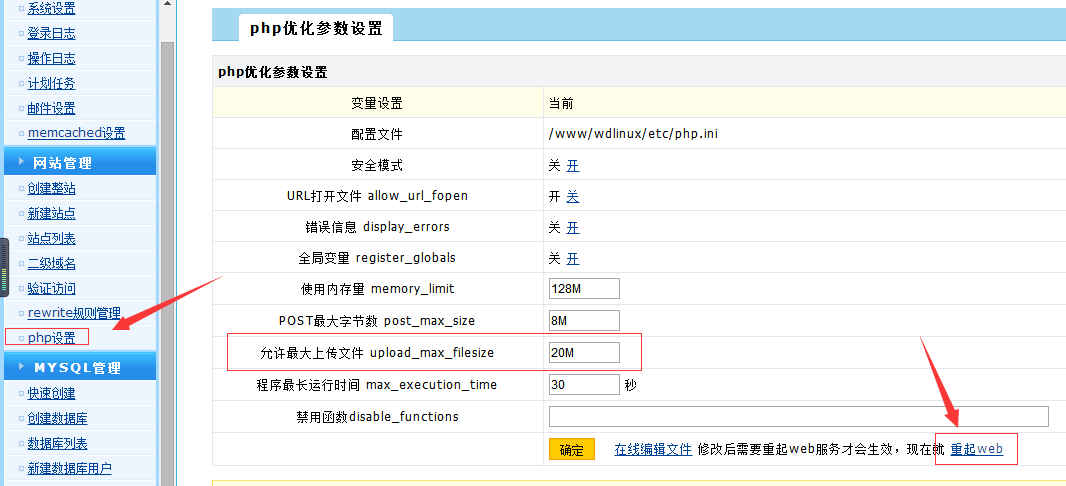
4、重启过阿里云的ECS实例以后,发现WDCP面板打不开了,端口为111
首先,查看端口有没有启动
PHP Code复制内容到剪贴板
- netstat -al
命令表示:列出所有已经在监听端口,看一下有没有这个端口号
藏标网提供解决方案,重启WDCP:
PHP Code复制内容到剪贴板
- /etc/init.d/wdapache start
如果发现启动失败,可选择先关闭
PHP Code复制内容到剪贴板
- /etc/init.d/wdapache stop && chkconfig –level 345 wdapache off
PHP Code复制内容到剪贴板
- //进入网站目录
- cd /www/web/
- //查看当前目录下的所有文件及文件夹
- dir
- //查看隐藏的目录
- ls -a
- //将user_add.php 改名为 user_add_bbbbak.php
- mv user_add.php user_add_bbbbak.php
- //删除一个叫做 'file1' 的文件'
- rm -f file1
- //删除一个叫做 'dir1' 的目录'
- rmdir dir1
- //删除一个叫做 'dir1' 的目录并同时删除其内容
- rm -rf dir1
- //同时删除两个目录及它们的内容
- rm -rf dir1 dir2
- //查看磁盘空间大小
- df -hl
- //清理回收站
- rm -rf /www/trash/*
去掉指定目录的可执行权限:
C# Code复制内容到剪贴板
- # 对d目录取消可执行权限
- chmod -x d
日志目录:
PHP Code复制内容到剪贴板
- # 直接rm就可以了,不过要加两个参数-rf 即:rm -rf 目录名字
- # -r 就是向下递归,不管有多少级目录,一并删除
- # -f 就是直接强行删除,不作任何提示的意思
- # 删除文件夹实例:
- # rm -rf /xxx/x1/httpd/access
- # 将会删除/xxx/x1/httpd/access目录以及其下所有文件、文件夹
- # 删除文件使用实例:
- # rm -f /xxx/x1/httpd/access.log
- # 将会强制删除/xxx/x1/httpd/access.log这个文件
- # 网站日志
- # 对应域名的前缀,yoyo88.cn_access_log和yoyo88.cn_error_log
- cd /www/web_logs/
- # 系统日志
- cd /www/wdlinux/nginx-1.0.15/logs
- cd /www/wdlinux/httpd-2.2.22/logs
- # 重启wdcp
- service wdapache restart
- # 重启apache
- /etc/init.d/httpd restart
- # 重启nginx
- /etc/init.d/nginxd restart
PHP Code复制内容到剪贴板
- // 查看该目录下所有文件的大小,不含文件夹 ls -lh
- ls -all
- // 查看指定文件夹的大小
- du -sh dirname
- // 查看该目录下所有文件的及文件夹的大小
- du -h --max-depth=1
PHP Code复制内容到剪贴板
- clear
- pwd //查看当前路径
- redis-cli //进入redis
- cd .. //返回上一级
- cd / //返回最高级
查看定时任务:
crontab -e 看看是否有可疑任务,如果有多个/tmp下的随机名称的文件,那就是恶意程序,删除该任务
WDCP出现问题的参考贴:www.yunlifang.cn/help/vps/207.htm
关闭恶意进程:
ps auxww 查看当前系统进程 查找恶意进程一般是*.rar 或者使用CPU较高的
kill -9 进程ID
killall 进程名 比如256.rar proxy.rar 等
WDCP的日志文件
wdcp系统网站的日志路径是:/www/wdlinux/httpd-2.2.22/logs/
删除了access_log和error_log
C# Code复制内容到剪贴板
- rm access_log
- rm error_log
- #回车后yes即可
control的apache的站点配置文件
![]()
可在对应的站点目录的conf文件中,配置入口目录,如:
PHP Code复制内容到剪贴板
- <VirtualHost *:80>
- DocumentRoot "F:\pro\advanced\frontend\web"
- ServerName www.demo.com
- ServerAlias www.demo.com
- </VirtualHost>
- <VirtualHost *:80>
- DocumentRoot "F:\pro\advanced\backend\web"
- ServerName admin.demo.com
- ServerAlias admin.demo.com
- </VirtualHost>
进入:
/www/wdlinux/apache/conf/vhost/对应的站点.conf
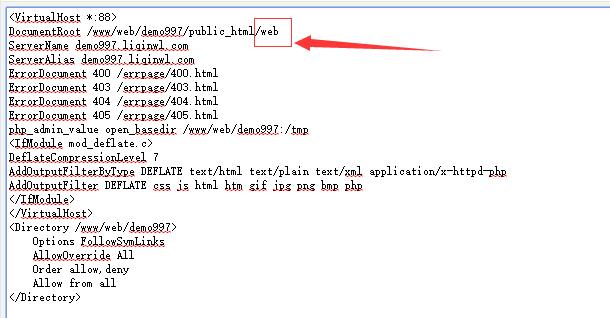
重启WEB即可
服务器别名设置 ,没配出来 ,不过迂回走了另一条路线,作img域名解析:
PHP Code复制内容到剪贴板
- <VirtualHost *:80>
- DocumentRoot "D:/xxx/static/images/"
- ServerName img.xxx.ccc:80
- <Directory "D:/xxx/static/images/">
- Options FollowSymLinks
- AllowOverride All
- Require all granted
- </Directory>
- <LocationMatch "/(inc)/(.*)$">
- Require all denied
- </LocationMatch>
- <LocationMatch "/(attachment|attachments|uploadfiles|avatar)/(.*).(php|php5|phps|asp|asp.net|jsp)$">
- Require all denied
- </LocationMatch>
- </VirtualHost>
重启apache ,WDCP中重启web
mysql连接失败,登录shell:
PHP Code复制内容到剪贴板
- // 查看mysql状态
- service mysqld status
- //查看mysql 的启动状态如图,如果没有,应该就没有mysqld这个进程
- chkconfig --list | grep off
- //查看mysql 的启动状态
- ps aux | grep mysqld
- //启动mysql
- service mysqld start

